Tidak terasa sudah satu tahun semenjak Microsoft merilis Windows 10 ke publik. Windows 10 merupakan sistem operasi terbaru yang Microsoft kembangkan hingga saat ini. Hari ini, seperti yang telah dijanjikan sebelumnya, Microsoft benar-benar mulai merilis update Windows 10 yang diberi nama Anniversary Update.
Sedikit informasi untuk Anda, Windows 10 Anniversary Update merupakan update besar kedua yang Microsoft rilis untuk Windows 10. Update besar pertama sudah dirilis oleh Microsoft pada November 2015.
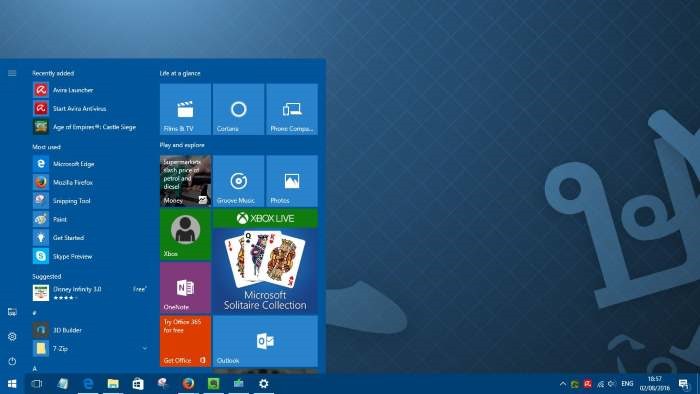
Windows 10 Anniversary update
Microsoft menyediakan Anniversary Update ini secara gratis bagi semua pengguna Windows yang sudah melakukan aktivasi. Selain perbaikan, di Anniversary Update ini Microsoft juga menambahkan beberapa fitur baru dan peningkatan fitur lama yang ada di Windows 10.
Windows Ink, Cortana, Edge browser, Bash in Windows, Start menu, dan Windows Store merupakan salah satu fitur yang paling ditingkatkan pada update ini.
Di Indonesia sendiri, peluncuran Anniversary Update ini sudah dimulai sejak pukul 02.00 malam. Jika Anda tidak mematikan fitur auto update, ketika dinyalakan dan disambungkan ke internet seharusnya Windows 10 akan mengunduh dan menginstall Anniversary Update secara otomatis. Namun jika Anda mencentang opsi Defer Update, kemungkinan Anda baru akan mendapatkan update ini dua minggu kedepan. Dan dikarenakan pengguna Windows 10 saat ini sudah mencapai lebih dari 350 juta, mungkin update ini akan dirilis oleh Microsoft secara bergantian sehingga Anda perlu mengklik Check for updates beberapa kali agar Anniversary Update muncul.
Saat install Anniversary Update, aplikasi dan program yang terinstall tidak akan terhapus atau hilang sama sekali. Begitu pula dengan data / dokumen Anda.
Download dan install Windows 10 Anniversary Update
Ikuti langkah di bawah ini untuk mengunduh dan menginstall Windows 10 Anniversary Update di PC / Laptop Anda.
Catatan: Sebelum mengecek / mengunduh Anniversary Update, pastikan ruang kosong partisi C (partisi dimana Windows terinstall) Anda lebih dari 10 GB. Jika ruang kosong Anda belum ada 10 GB, Anda dapat menghapus file sementara dan file sampah terlebih dahulu menggunakan CCleaner.
Langkah 1: Buka Settings > Update & security > Windows Update.
Langkah 2: Klik tombol Check for updates agar Windows 10 mengecek update yang tersedia. Jika tersedia, Windows Update akan otomatis memulai proses download Anniversary update. Di layar Windows Update, Anniversary update akan muncul sebagai Feature update to Windows 10, version 1607.
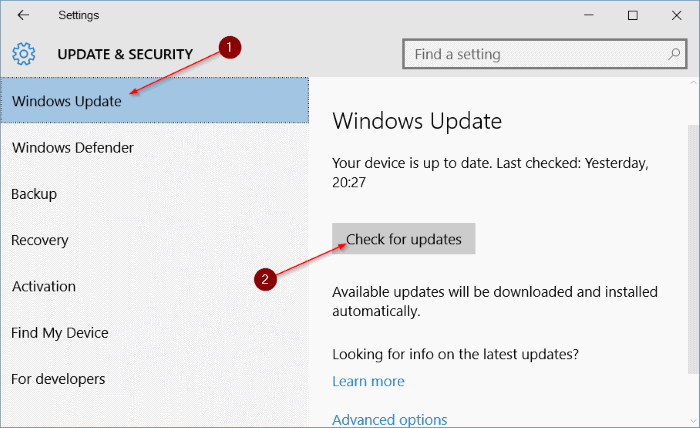
Settings – Update & security – Windows Update – Check for updates
Langkah 3: Setelah Anniversary update selesai di download, Windows 10 akan otomatis menjadwalkan restart. Ketika proses restart ini berlangsung, Windows akan menginstall Anniversary update. Jika Anda sudah tidak sabar, Anda dapat langsung me-restart komputer Anda agar Windows segera menginstall Anniversary update.
Tergantung spesifikasi komputer Anda, proses install Anniversary update dapat memakan waktu hingga satu jam lebih. Mungkin saat proses ini komputer Anda akan melakukan restart beberapa kali. Setelah update terbaru Windows 10 ini sukses di install, Windows akan menampilkan lock screen. Masuk ke dekstop menggunakan akun Anda dan jalankan perintah
winver
untuk mengecek versi Windows 10.
